動画編集ソフトは、さまざまなものがあります。しかし、種類が多いがゆえにこれから動画編集ソフトを選ぼうと考えている方にとっては、どれが自分に合うのかわからないかもしれません。
そこで今回は、初心者が動画編集ソフトを選ぶ際のポイントやおすすめのソフトなどを解説します。自分に合う動画編集ソフトを探している初心者の方は、ぜひ最後まで読んでみてください。
目次
1.初心者が動画編集ソフトを選ぶ際のチェックポイント

冒頭で述べたように、動画編集ソフトはさまざまなものがあるため、どれが自分に合うかわからない方も多いでしょう。特に初心者の場合は、選ぶ際の基準を知らないからこそ、なおさら迷うかもしれません。
もしあなたもそうであるならば、以下のチェックポイントを参考にしてみましょう。
- 操作が簡単か?
- 求めている機能がそろっているか?
- 動画編集を始める目的は何なのか?
- 動画編集ソフトの費用はどのくらいか?
- 持っているパソコンがソフトの要求スペックを満たしているか?
関連記事:動画編集は独学で身につけられる!無料でスキルを身につける方法から独学のコツまで解説!
関連記事:【Windows&Mac】動画編集向けのノートパソコンの選び方&おすすめのノートパソコン
それぞれどのようなことなのか、1つずつ紹介します。
1-1.①操作が簡単か?
初心者の場合、操作が簡単であるほど動画編集を作る際の流れを把握しやすくなる上に、「実際に初心者の自分でも目指していた動画を作れた!」という自信につながります。自信を持てば継続的に動画編集をしたくなり、スキルアップを目指せます。
操作性に関しては、実際に触ってみないとわかりません。基本的に有料版でも無料トライアルを設けていたり、一部の機能を制限したお試し版があったりするため、それらを利用して自分に合うかどうかチェックしてみましょう。
1-2.②求めている機能がそろっているか?
動画の内容によっては必要不可欠な機能が必要になるため、求めている機能が気になっているソフトに備わっているかチェックしてみましょう。もちろん、動画の分割や音の挿入といった費用最低限の機能はほとんどの動画編集ソフトに備わっていますが、それ以外の機能の場合はソフトによって異なります。
例として4K動画の編集は、ソフトによって可能なものと不可能なものに分かれます。全てのソフトが対応しているわけではないため、4K動画を扱う場合は対応しているソフトに絞って自分に合うものがどれなのか探しましょう。
1-3.③動画編集を始める目的は何なのか?
どのような人であれ、動画編集を始める際には目的があるはずです。主なものとしては、以下のような目的が挙げられるでしょう。
- 結婚式で流す動画を作りたいため
- YouTuberになるため
- 副業として動画編集のスキルを習得したいため
- 会社の商品を動画でPRしたいため
動画編集ソフト自体はさまざまあるとはいえ、目的によっては向いているソフトが限られてくる場合があります。例えば副業や販促のようなビジネス関係の目的だと、動画のクオリティが重視されるため、高品質な作品を作れる有料の動画編集ソフトの中から選ぶことになります。
1-4.④動画編集ソフトの費用はどのくらいか?
動画編集ソフトは無料で利用できるものもあれば、数万円かかるものもあります。そのため、予算に応じてソフトを探すことも重要になります。初心者の場合は無料ソフトから初めて問題ありませんが、スキルアップを図る際には幅広い機能が備わっている有料ソフトに切り替えるのがおすすめです。
有料ソフトの場合、サブスクリプションのものと永久ライセンスのものに分かれます。サブスクリプションは毎月定期的に料金を支払うもので、永久ライセンスは1回の支払いのみで利用できます。
関連記事:YouTuberも使ってる!動画編集ソフトおすすめTOP10(PC用・スマホ用)
1-5.⑤使いたいソフトの情報は気軽に入手できるか?
初心者の場合、動画編集をしていく中で「エフェクトはどこにあるの?」や「クロマキー合成の方法は?」というようなさまざまな疑問が浮かぶかもしれません。この際、使っているソフトの情報が豊富にそろっていれば、すぐにリサーチできます。
基本的にソフトの情報が気軽に入りやすいものとしては、Premiere ProやFinal Cut Pro、FilmoraやAviUtlのような有名なソフトが多い傾向です。マイナーなソフトだと情報が少ないため、すぐに疑問を解決できず、理想的な動画を作るまでに時間がかかるかもしれません。
1-6.⑥持っているパソコンがソフトの要求スペックを満たしているか?
動画編集はある程度のスペックが求められるため、持っているパソコンによっては利用できるソフトが限られてくるかもしれません。そのため、欲しいソフトが見つかったのであれば、そのソフトの要求スペックを持っているパソコンが満たしているかチェックしましょう。
2.動画編集ソフトとアプリはどっちがおすすめ?
これまで動画編集は専用ソフトをダウンロードしてパソコンで操作するというものでしたが、現在では動画編集アプリが数多く登場し、スマホでも作業できるようになりました。初心者の場合はアプリで作業したくなるかもしれませんが、目的によっては従来どおりソフトのほうが良い可能性もあります。
例えばショート動画を作る場合、縦画面でそこまで高度な編集を求められないこともあって、スマホで作っても問題ないでしょう。しかし、会社の商品をPRする動画やクライアントから依頼された動画などのビジネスに関するものは、クオリティ重視のため、アプリよりも高機能なソフトで作るべきです。
関連記事:人気の面白いYouTubeショート動画・ムービーランキングと特徴まとめ
3.初心者におすすめの無料動画編集ソフト
初心者の場合、いきなり有料の動画編集ソフトに手を出すのはためらってしまうかもしれません。そこでまずは、おすすめの無料動画編集ソフトから紹介します。
3-1.Macユーザーにおすすめ!「iMovie」
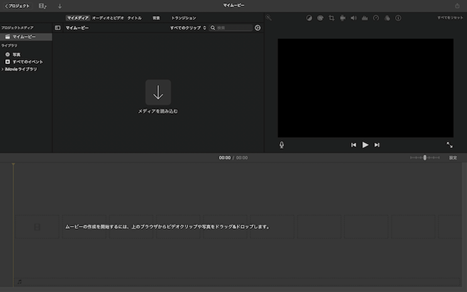
iMovieはApple向けの動画編集ソフトであり、初心者でもすぐに操作を理解できるほど直感的に作業できます。動画編集に欠かせない最低限の機能も気軽に利用でき、慣れてしまえば質の高い動画を作れます。
また、iMovieはアプリ版もあるため、iPhoneで作業した動画の続きをMacで行うということも可能です。スマホでも作業できるからこそ、通勤通学の時間を活用して動画を作れます。
3-2.Windowsユーザーなら「Microsoftフォト」
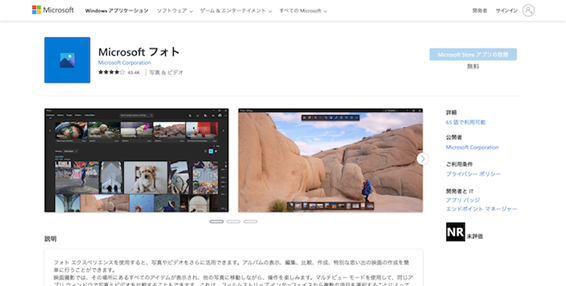
MicrosoftフォトはWindows向けのソフトであり、Windows 10から標準搭載されています。一見すると社員を閲覧するソフトと思うかもしれませんが、動画編集も簡単にでき、スライドショーやテキスト入りの動画などを作れます。
Microsoftフォトを使うのであれば、OneDriveと併用するのがおすすめです。併用することですべてのデバイスから写真や動画、ビデオなどを1箇所にまとめて表示できます。結果として動画編集に必要な素材をすぐに見つけることができ、スムーズに作品を作れるようになります。
3-3.好きな機能を追加できる「AviUtl」
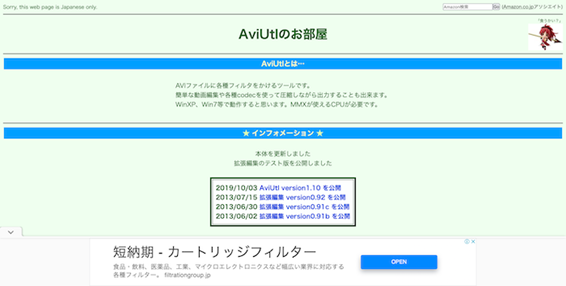
Windows向けの無料動画編集ソフトとしてもう1つおすすめしたいものが、AviUtlです。AviUtlにはさまざまなプラグインが用意されており、自分が欲しい機能を追加できるカスタマイズ性が魅力です。
また、AviUtlはソフト自体の動作が軽いため、スペックが低いパソコンで動画編集したい場合にもおすすめです。仮にプラグインを多く入れていたとしても、3秒ほどで起動します。
4.無料でお試しOK!初心者におすすめの有料動画編集ソフト

もしビジネス目的で動画編集を始めるのであれば、最初から有料の動画編集ソフトを使ってみるのもおすすめです。ここでは無料で試すことが可能な有料の動画編集ソフトを7つピックアップして紹介しているので、気になるものがあった際は試した上で買うかどうか考えてみましょう。
4-1.初心者にぴったりの動画編集ソフト「Filmora」
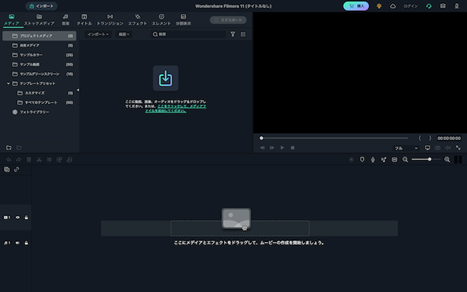
Filmoraは高機能ながらも簡単に操作でき、初心者でもハイクオリティの作品を作れるソフトです。無料版は永久に利用できることもあり、じっくりと操作した上で買うかどうか考えたい方にもおすすめです。
Filmoraでは公式がYouTubeで操作方法や編集テクニックを解説しており、未経験者でも動画を真似することでスキルを習得できます。機能も定期的にアップデートされており、現在ではGoogle Driveから素材をインポートしたり、無音部分を検出して削除したりと言った機能が備わっています。
4-2.録画機能も欲しいなら「DemoCreator」
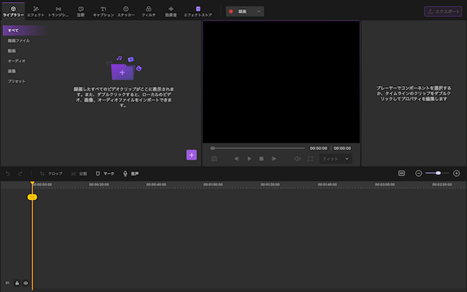
もしゲーム実況動画のような画面を録画した動画を編集したいのであれば、DemoCreatorがおすすめです。DemoCreatorには動画編集機能とは別に画面編集機能が備わっており、録画後にすぐ編集できます。
機能も優れており、自動で字幕を作ってくれる機能やVTuber動画が作れるバーチャルヒューマン機能などが備わっています。幅広い機能が利用できるからこそ、編集目的だけで利用しても問題ありません。
4-3.多くのプロが愛用!「Premiere Pro」

Premiere Proは国内外を問わず、幅広い動画クリエイターが利用しているソフトです。そのため、副業や独立目的で動画編集を習得したい方におすすめであり、Premiere Proが操作できれば、さまざまな案件を受注しやすくなります。
プロが愛用していることもあって機能性は優れており、操作性に慣れてしまえばテレビ番組のような演出も可能になります。さらに他のAdobeソフトと組み合わせれば、初心者とは思えないほどのハイクオリティな動画を作れるでしょう。
関連記事:最もよく使われているAdobe動画編集ソフトを用途別に解説
4-4.Premiere Proより簡単な「Adobe Premiere Elements」
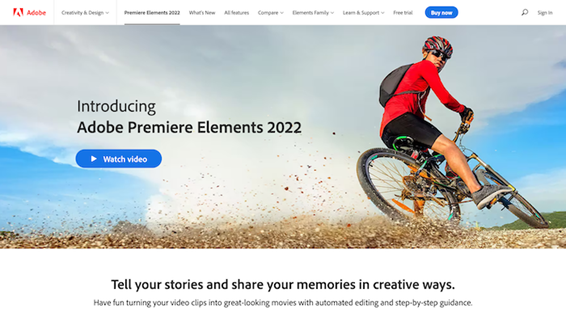
Premiere Proは高機能ですが、FilmoraやDemoCreatorと比べると少し操作に慣れが必要です。もしPremiere Proよりも操作が簡単なAdobeのソフトを探しているのであれば、Adobe Premiere Elementsから始めて見ると良いでしょう。
Adobe Premiere ElementsはPremiere Proよりも操作が簡単で、初心者でも扱いやすくなっています。特にAdobe Premiere Elementsの場合は、AI技術を使って手軽に作品を作れるようになっているため、サクッと動画を作りたい方にもおすすめです。
4-5.直感的に操作できる「Final Cut Pro」
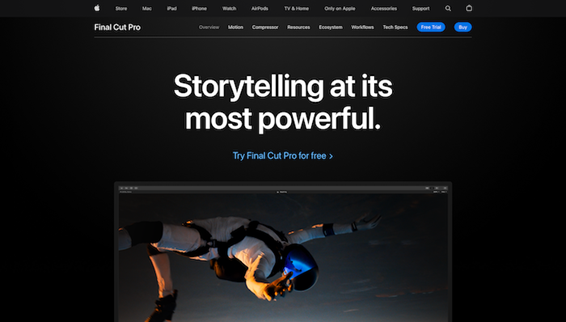
Final Cut ProはiMovieと同じく直感的に操作できるソフトで、ハリウッド映画に使われるほどの編集能力を持っています。
また、Final Cut Proの場合はヘルプ項目が充実している部分も魅力的なポイントです。未経験者でも動画編集できるように、専門用語の解説や操作方法などが紹介されているため、スムーズに作品を作れるでしょう。
4-6.初心者でもサッと作れる「Movavi Video Editor」
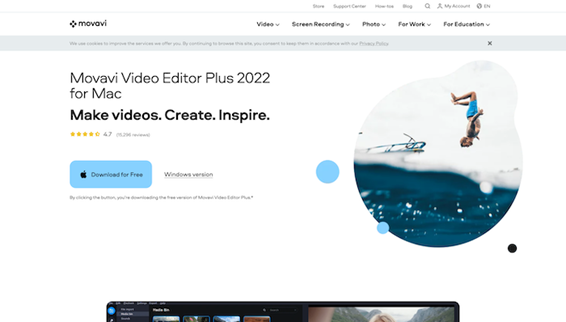
Movavi Video Editorの場合、簡易ビデオモードという機能が魅力です。初心者の場合、動画編集をしたいと思っても、どこから手を付ければよいかわからないかもしれません。簡易ビデオモードはそのような悩みを解消できる機能であり、4つのステップに従うだけで簡単な動画を作れます。
また、Movavi Video Editorの場合はエフェクトが豊富であり、トランジションだけでも100種類以上備わっています。種類が多いからこそ、他の動画とは似たような動画を作りたくない方にも向いているでしょう。
4-7.シンプルなソフトなら「GOM Mix Pro」
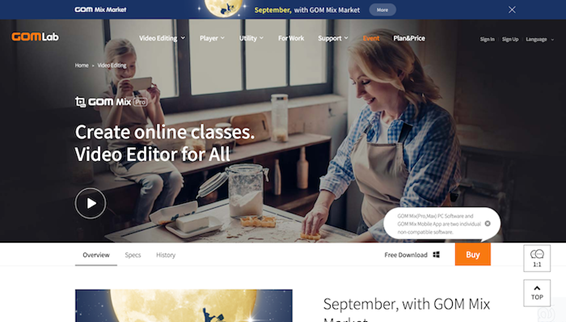
GOM Mix Proは、シンプルさを重視する方におすすめです。動画編集はもちろんのこと、素材管理も見やすく簡単で、必要な素材をすぐにタイムラインへ追加できます。その上、クリックだけでプロが作るような質の高い動画を編集でき、そのままエンコードしてSNSに投稿することも可能です。
GOM Mix Proの場合はフィルタが100種類ほど備わっており、動画に合わせて明るさや色彩などを調整できます。幅広い雰囲気の動画を作れるからこそ、種類を問わずにさまざまな動画を作りたい方にもおすすめです。
5.初心者におすすめの動画編集ソフト一覧表

|
ソフト名 |
料金 |
対応OS |
魅力 |
公式サイト |
|
iMovie |
無料 |
Mac |
・直感的に操作できる |
|
|
Microsoftフォト |
無料 |
Windows |
・OneDriveと併用可能 ・素材をカテゴリーやタグごとに分けてくれる |
|
|
AviUtl |
無料 |
Windows |
・機能をカスタマイズできる |
|
|
Filmora |
1年間プラン:6,980円 |
Windows/Mac |
・高機能ながらも簡単に操作できる |
|
|
DemoCreator |
年間スタンダードプラン:2,980円 |
Windows/Mac |
・高度な画面録画機能が備わっている |
|
|
Premiere Pro |
月額2,728円 |
Windows/Mac |
・多くのプロが愛用しているソフト |
|
|
Adobe Premiere Elements |
19,580円 |
Windows/Mac |
・AI技術による自動編集機能が備わっている |
|
|
Final Cut Pro |
36,800円 |
Mac |
・ヘルプ項目が充実している |
|
|
Movavi Video Editor |
1年ライセンス:5,700円 |
Windows/Mac |
・4つのステップだけで簡易的な動画を作れる |
|
|
GOM Mix Pro |
30日分:500円 |
Windows |
・シンプルな編集画面と操作性 |
6.初心者の動画編集ソフトは「Filmora」が特におすすめ!

今回は、初心者が動画編集ソフトを選ぶ際のポイントやおすすめのソフトなどを解説しました。初心者は操作性や機能性などさまざまな部分をチェックして選ぶことにより、自分に合った動画編集ソフトを見つけやすくなります。
その中でも特にFilmoraは初心者でも質の高い動画を作りやすいソフトであるため、無料版から始めてみてはいかがでしょうか。

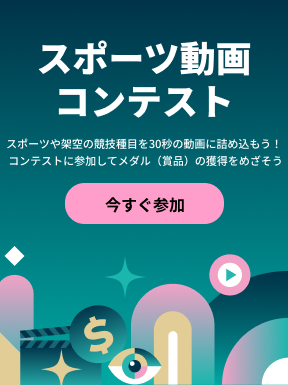


役に立ちましたか?コメントしましょう!